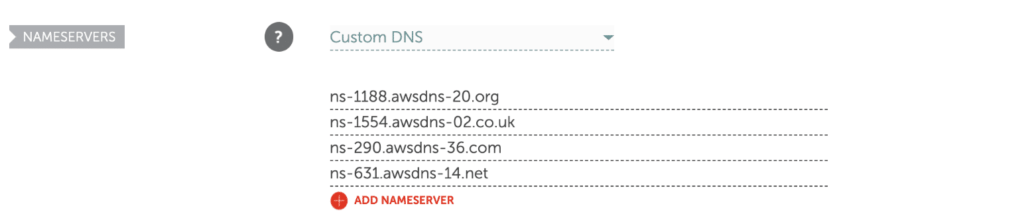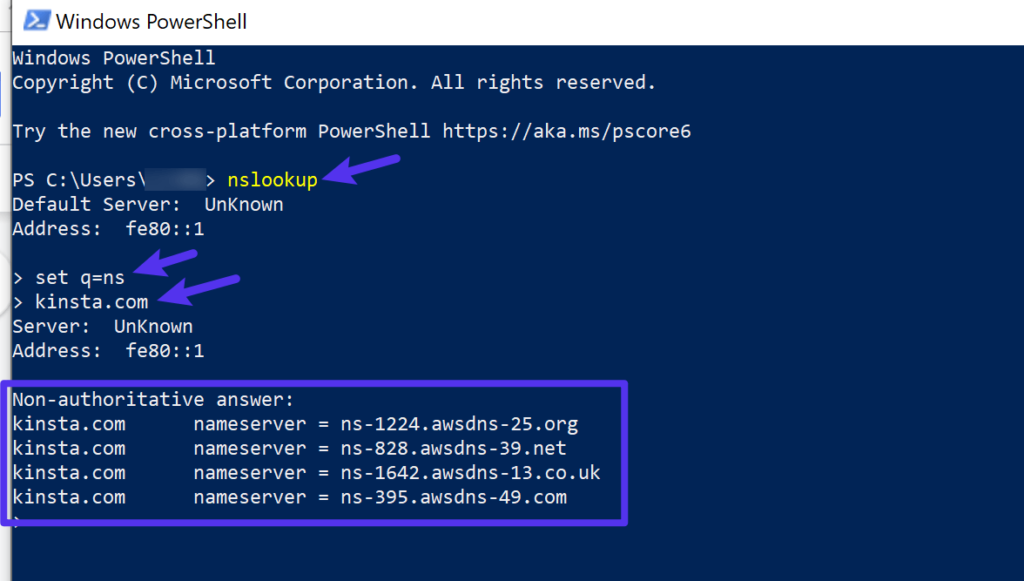如何更改Bluehost域名服务器
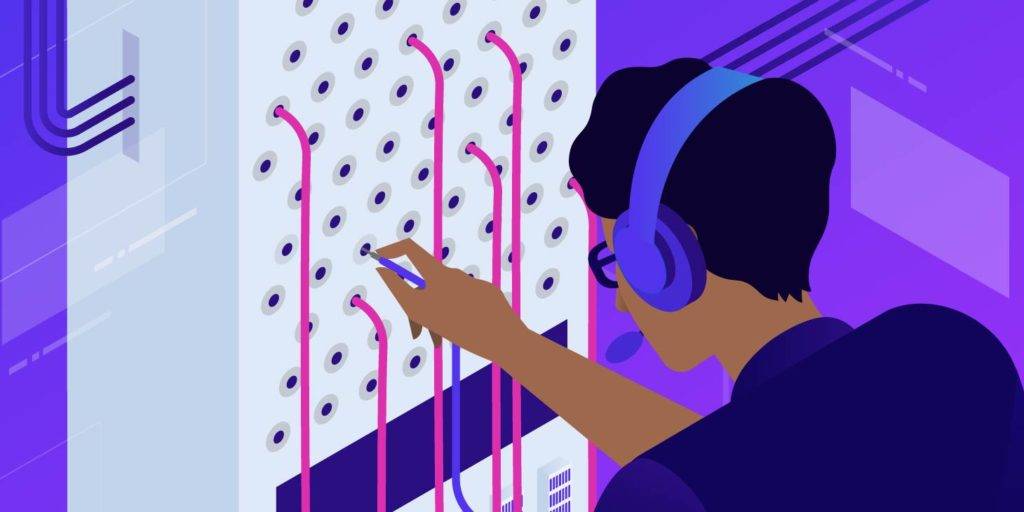
如果你的域名注册了Bluehost,有两种方法可以将你的域名指向网站服务器。第一种意见是在Bluehost中管理DNS,添加一条指向你的服务器站点的记录。
您需要更改域名服务器的第二个选项是使用第三方DNS服务DNSPod。
在本文中,我们将向您展示如何更改Bluehost名称服务器,以将您的域指向阿里云服务器。
为什么要换Bluehost名称服务器?
如何更改Bluehost名称服务器
在哪里可以找到DNSPod名称服务器?
为什么要换Bluehost名称服务器?
您为您的域名选择的DNS服务将对您网站的TTFB性能产生重大影响。使用高度可扩展和可用的第三方DNS服务,如DNSPod,可以确保全球范围内的快速传播和可靠的DNS性能。
一般情况下,域名注册商不会像DNSPod一样为客户提供高质量的DNS服务。因此,如果您的域名已经在Bluehost注册,我们建议您将域名服务器切换到专业的DNS解析托管服务提供商,如DNSPod。
如何更改Bluehost名称服务器
让我们向您展示如何更改您的Bluehost名称服务器。
第一步:在Bluehost中打开DNS管理界面。
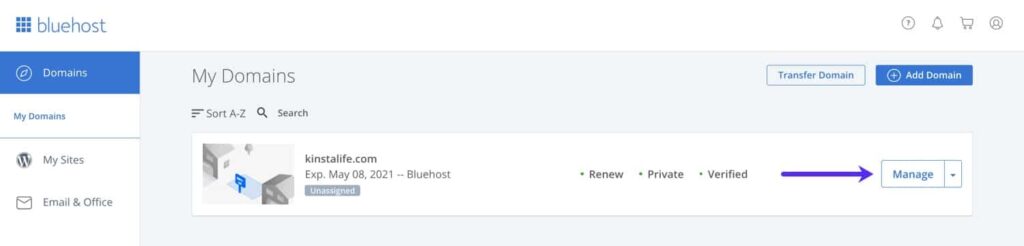
Bluehost域管理仪表板
接下来,单击DNS选项卡,然后按页面“名称服务器”部分中的编辑按钮。
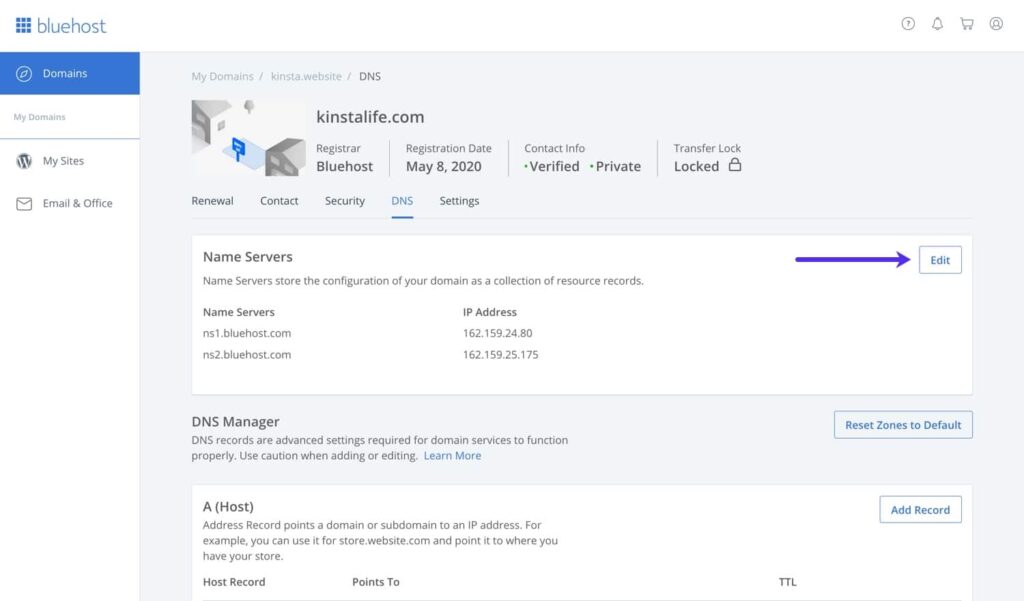
Bluehost DNS管理仪表板
步骤2:添加自定义名称服务器
在“安装类型”下,选择自定义选项,这将允许您从DNSPod的第三方DNS解析服务提供商指定自定义名称服务器。
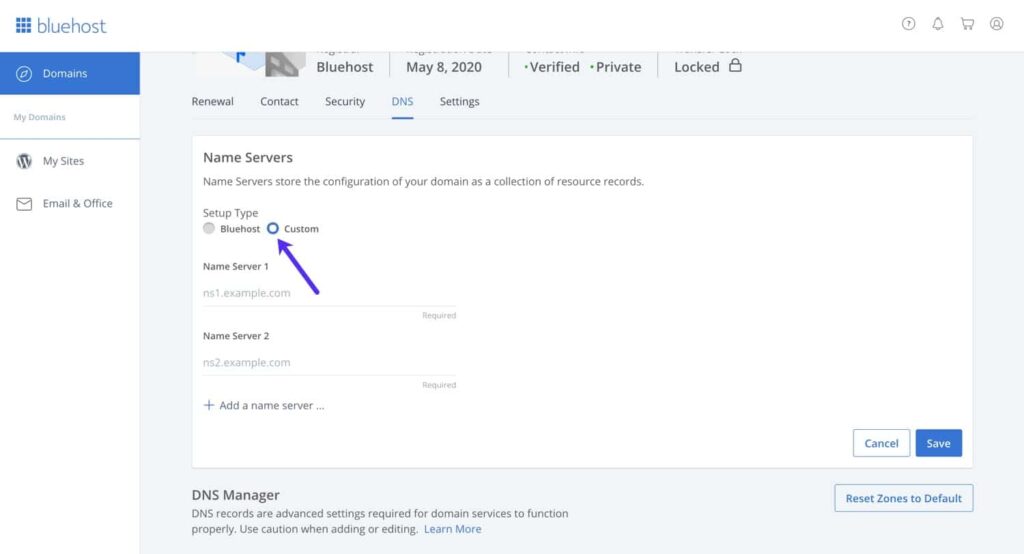
在Bluehost仪表板中添加自定义名称服务器。
最后,从DNSPod仪表板粘贴您的DNSPod名称服务器域。如果您的DNS解析服务提供商有多个域,请使用“添加名称服务器”按钮添加额外的名称服务器插槽。
添加完所有四个名称服务器后,单击“保存”按钮完成配置过程。
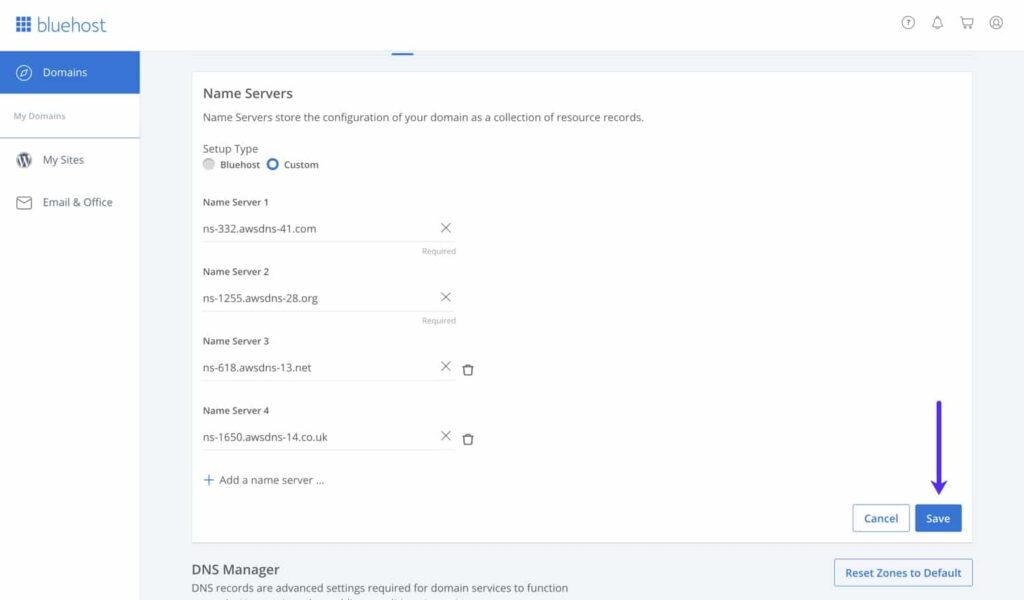
保存您的自定义名称服务器。
保存更改后,您就完成了。您的域名服务器可能需要24小时来更新,但您不需要完成任何进一步的步骤。
在哪里可以找到DNSPod名称服务器?
您可以通过转到DNSPod仪表板中的DNS解析-我的域名选项卡来找到您的DNSPod名称服务器。
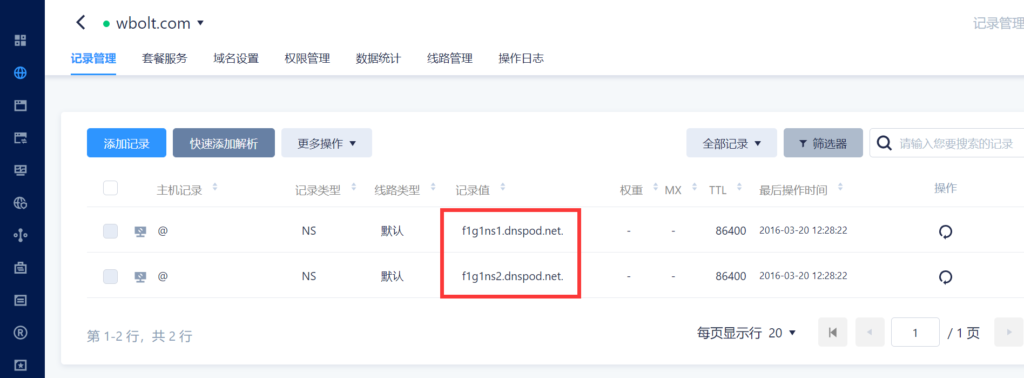
DNSPod名称服务器
总结
从默认的Bluehost域名服务器切换到像DNSPod这样的高级服务可以改善DNS传播时间和网站性能。
声明:
1,本站分享的资源来源于用户上传或网络分享,如有侵权请联系站长。
2,本站软件分享目的仅供大家学习和交流,请不要用于商业用途,下载后请于24小时后删除。
3,如果你也有好的建站资源,可以投稿到本站。
4,本站提供的所有资源不包含技术服务请大家谅解!
5,如有链接无法下载,请联系站长!
6,特别声明:仅供参考学习,不提供技术支持,建议购买正版!如果发布资源侵犯了您的利益请留言告知!
创网站长资源网 » 如何更改Bluehost域名服务器